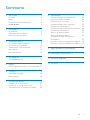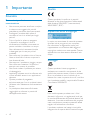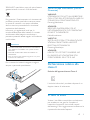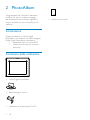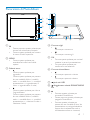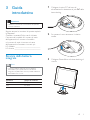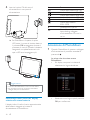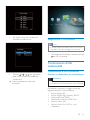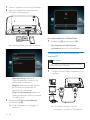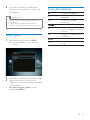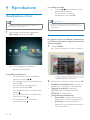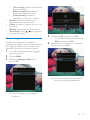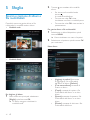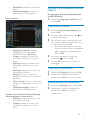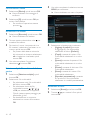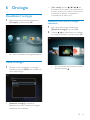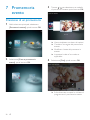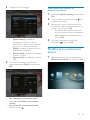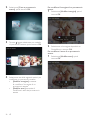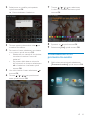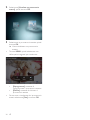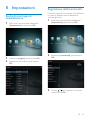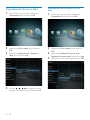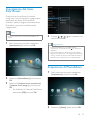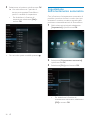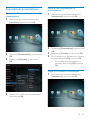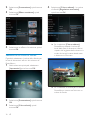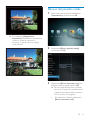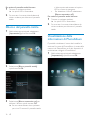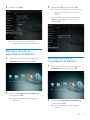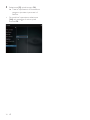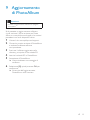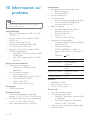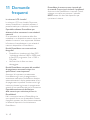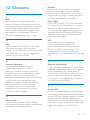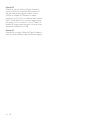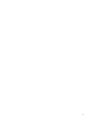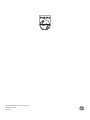Philips SPH8628/12 Manuale utente
- Categoria
- Cornici per foto digitali
- Tipo
- Manuale utente
Questo manuale è adatto anche per

Register your product and get support at
www.philips.com/welcome
SPH8608
SPH8628
IT Manuale utente


3IT
8 Impostazioni 25
Scelta di una lingua di visualizzazione 25
Regolazione della luminosità 25
Impostazione di ora e data 26
Impostazione del timer SmartPower 27
Sospensione di PhotoAlbum 27
Impostazione dell’orientamento automatico 28
Impostazioni presentazione 29
Sblocco del pannello tattile 31
Sblocco del pannello tattile 32
Visualizzazione delle informazioni di
PhotoAlbum
32
Ripristino di tutte le impostazioni di fabbrica 33
Ripristino di tutte le impostazioni di fabbrica 33
9 Aggiornamento di PhotoAlbum 35
10
Informazioni sul prodotto 36
11 Domande frequenti 38
12 Glossario 39
Sommario
1 Importante 4
Sicurezza 4
Avviso 4
Dichiarazione relativa alla classe II 5
In caso di aiuto 5
2 PhotoAlbum 6
Introduzione 6
Contenuto della confezione 6
Panoramica di PhotoAlbum 7
3 Guida introduttiva 9
Ricarica della batteria integrata 9
Accensione di PhotoAlbum 10
11
Menu rapido 13
Icone del tastierino 13
4 Riproduzione 14
Visualizzazione di foto 14
5 Sfoglia 16
16
6 Orologio 19
Visualizzare l’orologio 19
Menu orologio 19
7 Promemoria evento 20
Creazione di un promemoria 20
21
Visualizzazione di un promemoria evento 23
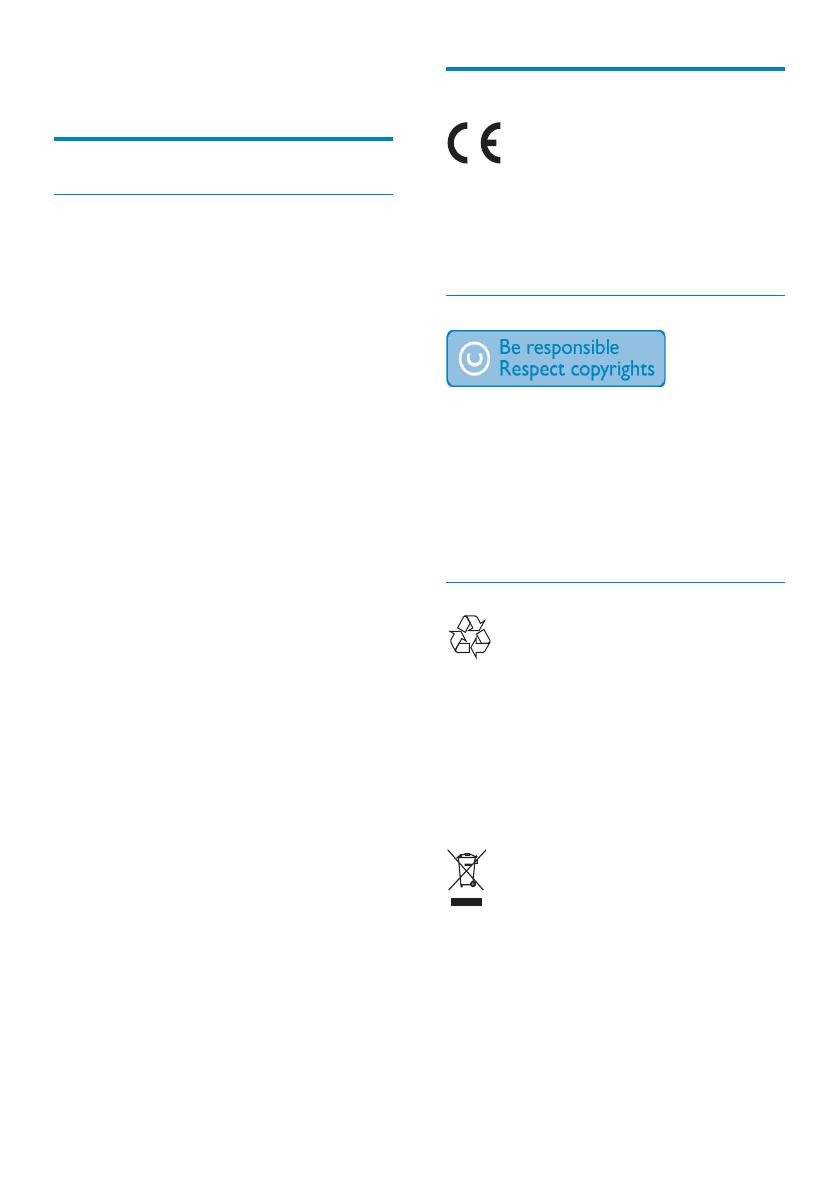
4
Avviso
Questo prodotto è conforme ai requisiti
essenziali e alle altre disposizioni fondamentali
delle direttive 2006/95/EC (bassa tensione),
2004/108/EC (EMC).
Rispetto dei diritti di copyright
La copia non autorizzata di materiale protetto
da copia, inclusi programmi per computer,
rappresentare una violazione della legge sul
copyright e costituire un reato penale. Questo
apparecchio non deve essere utilizzato a tale
scopo.
Riciclaggio
Questo prodotto è stato progettato e
realizzato con materiali e componenti di alta
qualità, che possono essere riciclati e riutilizzati.
Se su un prodotto si trova il simbolo di un
bidone con ruote, ricoperto da una X, vuol dire
che il prodotto soddisfa i requisiti della Direttiva
Comunitaria 2002/96/CE.
domestici. Informarsi sui regolamenti locali per
la raccolta differenziata dei prodotti elettrici ed
elettronici. Il corretto smaltimento dei prodotti
usati contribuisce a prevenire potenziali effetti
negativi sull’ambiente e sulla salute.
Il prodotto contiene una batteria ricaricabile
integrata che è coperta dalla Direttiva Europea
1 Importante
Sicurezza
Precauzioni per la sicurezza e
manutenzione
lo schermo con oggetti duri poiché
potrebbero provocare danni permanenti.
Scollegare il prodotto dalla presa di
corrente, se non lo si utilizza per lunghi
periodi.
Prima di pulire lo schermo, spegnere
il dispositivo e scollegare il cavo di
alimentazione. Utilizzare unicamente un
panno morbido e inumidito con acqua.
Non utilizzare alcol, sostanze chimiche
o detergenti per la casa per pulire il
prodotto.
libere o altre fonti di calore, compresa la
luce diretta del sole.
Non esporre il prodotto a pioggia o acqua.
Non collocare contenitori di liquidi, ad
esempio vasi, accanto al prodotto.
Non lasciar cadere il prodotto per evitare
di danneggiarlo.
Installare e utilizzare servizi o software solo
dannose.
Questo prodotto è progettato
esclusivamente per l’uso in ambienti interni.
Utilizzare solo l’adattatore di alimentazione
fornito.
La presa/spina deve essere facilmente
raggiungibile e collocata in prossimità
dell’apparecchio stesso.
IT

5
North Europe Information (Nordic
Countries)
VARNING:
FÖRSÄKRA DIG OM ATT HUVUDBRYTARE
OCH UTTAG ÄR LÄTÅTKOMLIGA, NÄR DU
STÄLLER DIN UTRUSTNING PÅPLATS.
Placering/Ventilation
ADVARSEL:
SØRG VED PLACERINGEN FOR, AT
NETLEDNINGENS STIK OG STIKKONTAKT
ER NEMT TILGÆNGELIGE.
Paikka/Ilmankierto
VAROITUS:
SIJOITA LAITE SITEN, ETTÄ VERKKOJOHTO
VOIDAAN TARVITTAESSA HELPOSTI
IRROTTAA PISTORASIASTA.
Plassering/Ventilasjon
ADVARSEL:
NÅR DETTE UTSTYRET PLASSERES, MÅ
DU PASSE PÅ AT KONTAKTENE FOR
STØMTILFØRSEL ER LETTE Å NÅ.
Dichiarazione relativa alla
classe II
Simbolo dell’apparecchiatura Classe II
Il simbolo indica che il prodotto dispone di un
doppio sistema di isolamento.
In caso di aiuto
Visitare il sito Web www.philips.com/welcome
per accedere a una gamma completa di
materiale di supporto che include manuali
dell’utente, gli ultimi aggiornamenti software e le
risposte alle domande frequenti.
Per garantire il funzionamento e la sicurezza del
prodotto, portare quest’ultimo sempre presso
un punto di raccolta o un centro assistenza
dove un tecnico provvederà alla rimozione/
sostituzione della batteria.
Informarsi sui regolamenti locali per la
raccolta differenziata delle batterie. Il corretto
smaltimento delle batterie contribuisce a
prevenire potenziali effetti negativi sull’ambiente
e sulla salute.
Attenzione
SE LA BATTERIA VIENE SOSTITUITA CON UNA DI
TIPO ERRATO, È POSSIBILE CHE QUEST’ULTIMA
ESPLODA.
SMALTIRE LE BATTERIE USATE SEGUENDO LE
ISTRUZIONI.
Non rimuovere mai la batteria integrata se non per le
operazioni di smaltimento.
Per rimuovere la batteria integrata, rivolgersi
sempre a personale specializzato.
a
b
c
d
IT

6
Guida di avvio rapido
Register your product and get support at
www.philips.com/welcome
PhotoAlbum
Quick Start Guide
2 PhotoAlbum
Congratulazioni per l’acquisto e benvenuti
in Philips! Per trarre il massimo vantaggio
dall’assistenza fornita da Philips, registrare il
proprio prodotto sul sito: www.philips.com/
welcome.
Introduzione
Questo prodotto è un Philips Digital
PhotoAlbum con batteria ricaricabile integrata.
Philips Digital PhotoAlbum consente di:
Visualizzare foto in formato JPEG
Creare promemoria per occasioni
particolari
Contenuto della confezione
Philips Digital PhotoAlbum
Base docking di ricarica
Adattatore di alimentazione CA-CC
IT

7
d Cursore su/giù
Toccare per scorrere su
Toccare per scorrere giù
e OK
Toccare questo pulsante per avviare/
mettere in pausa la presentazione
Toccare questo pulsante per
confermare una selezione
f Cursore sinistra/destra
Toccare per spostarsi a sinistra
Toccare per spostarsi a destra
g
Jack mini USB
h
alloggiamento schede SD/MMC/MS/MS
Pro
i
Premere questo pulsante per
accendere PhotoAlbum
Tenere premuto questo pulsante per
spegnere PhotoAlbum
Premere questo pulsante per
passare da una modalità all’altra (da
presentazione a orologio/calendario
oppure da visualizzazione onda a
visualizzazione album e viceversa)
Panoramica di PhotoAlbum
a
Tenere premuto questo pulsante per
tornare alla schermata principale
Toccare questo pulsante per tornare
al menu di livello superiore
b MENU
Toccare questo pulsante per
accedere/uscire dal menu delle
opzioni
c Pulsanti zoom
Toccare questo pulsante per
ingrandire
Toccare questo pulsante per passare
da una modalità all’altra (modalità
onda -> modalità album -> modalità
presentazione -> ingrandimento 2
volte -> ingrandimento 4 volte)
Toccare questo pulsante per ridurre
l’ingrandimento
Toccare questo pulsante per passare
da una modalità all’altra (modalità
onda <- modalità album <- modalità
presentazione <- riduzione 2 volte <-
riduzione 4 volte)
a
c
d
e
f
k
j
l
i
g
h
b
IT

8
j Connettore della base docking di ricarica
k RESET
l
Blocco Kensington
IT

9
1 Collegare la spina CC del cavo di
alimentazione in dotazione al jack DC della
base docking.
2 Far passare il cavo attraverso il relativo
canale.
3 Collegare PhotoAlbum alla base docking di
ricarica.
3 Guida
introduttiva
Attenzione
Utilizzare i comandi solo come indicato dal presente
manuale dell’utente.
Seguire sempre le istruzioni di questo capitolo
in sequenza.
Quando si contatta Philips, verrà richiesto
il numero del modello e il numero di serie
dell’apparecchio. Il numero di modello
e il numero di serie si trovano sul retro
dell’apparecchio. Annotare i numeri qui:
N° modello __________________________
N° di serie ___________________________
Ricarica della batteria
integrata
Nota
Caricare la batteria integrata prima di utilizzare
PhotoAlbum per la prima volta. Con la batteria
integrata completamente carica è possibile utilizzare il
Modalità Tempo di ricarica
On 3,5 ore
Off 6,5 ore
IT

10
Icona Stato
Livello della batteria 0%~5%
Livello della batteria 5%~20%
Livello della batteria 20%~40%
Livello della batteria 40%~60%
Livello della batteria 60%~80%
Livello della batteria
80%~100%
PhotoAlbum in carica
PhotoAlbum nella
base docking, collegato
all’alimentazione CA, non in
carica
Accensione di PhotoAlbum
1
Quando PhotoAlbum è spento e collegato
all’alimentazione, è possibile accenderlo
premendo
.
La prima volta che viene acceso
PhotoAlbum:
Sul display compare la richiesta di
selezionare la lingua desiderata.
Selezionare una lingua, quindi premere
OK per confermare.
4 Inserire la spina CA del cavo di
alimentazione in una presa di
alimentazione.
» Se PhotoAlbum è spento, le spie a
LED sotto il cursore di sinistra-destra e
il pulsante OK lampeggiano durante il
processo di ricarica. Quando la batteria
integrata è completamente carica, le
spie a LED non lampeggiano più.
Suggerimento
La durata utile della batteria varia a seconda dell’uso.
Per aumentarne il ciclo di vita, tenere PhotoAlbum
collegato alla presa di alimentazione.
Panoramica delle icone del display
relative allo stato batteria
Il display indica il livello di carica approssimativo
della batteria integrata e lo stato di
alimentazione di PhotoAlbum:
IT

11
Spegnimento di PhotoAlbum
Nota
È possibile spegnere PhotoAlbum solo dopo che tutte
le operazioni di copia e salvataggio sono terminate.
Per spegnere PhotoAlbum, tenere premuto
per circa 2 secondi.
multimediali
tramite un dispositivo di archiviazione
Attenzione
Non scollegare il dispositivo di archiviazione da
PhotoAlbum supporta la maggior parte dei
seguenti dispositivi di archiviazione:
Secure Digital (SD)
Secure Digital High Capacity (SDHC)
Multimedia Card (MMC)
Multimedia Card Plus (MMC Plus)
Memory Stick (MS)
Memory Stick Pro (MS Pro) (con
adattatore)
Sul display compare la richiesta di
impostare la data e l’ora.
Toccare / / / per impostare
data e ora, quindi toccare OK per
confermare.
» Viene visualizzata la schermata
principale.
IT

12
Per copiare delle foto su PhotoFrame:
1 Selezionare [Sì], quindi toccare OK.
Per rimuovere un dispositivo di
archiviazione, estrarlo da PhotoAlbum.
tramite PC
Attenzione
Non scollegare PhotoAlbum dal computer durante il
1 Collegare un cavo USB a PhotoAlbum e al
computer.
»
computer a un album in PhotoAlbum.
1 Aprire il coperchio sul lato di PhotoAlbum.
2 Inserire un dispositivo di archiviazione
all’interno di PhotoAlbum.
» Viene visualizzato un menu di opzioni.
[Riproduci foto]: selezionare
multimediali sul dispositivo
[Sfoglia]: selezionare questa opzione
dispositivo di archiviazione
[Copia su PhotoAlbum]: selezionare
questa opzione per avviare il processo
di trasferimento
3 Selezionare [Copia su PhotoAlbum],
quindi toccare OK.
» viene visualizzato un messaggio di
conferma.
IT

13
Icone del tastierino
Immissione in inglese
Immissione in lingue europee
supportate
Immissione in cinese
Immissione in russo
/ ABC Interruttore per selezionare
simboli, punteggiatura, lettere
o numeri
aA Passaggio da lettere maiuscole
a minuscole
Immettere uno spazio
Immettere un’interruzione
di riga
2 Una volta completato il trasferimento,
scollegare il cavo USB dal computer e da
PhotoAlbum.
Suggerimento
a un computer.
La velocità di trasferimento dipende dal sistema
Menu rapido
1
Nel menu principale toccare MENU.
» Viene visualizzato il menu di scelta
rapida.
2 Selezionare un’opzione, quindi toccare OK.
3 Seguire le istruzioni su schermo per
regolare la luminosità o visualizzare lo stato
di PhotoAlbum.
Per uscire dal menu rapido, toccare
nuovamente MENU.
IT

14
In modalità carrellata:
Toccare
/ per visualizzare la foto
precedente/successiva.
Per tornare alla modalità
presentazione, toccare OK.
Suggerimento
Se per circa 15 secondi non viene premuto alcun
pulsante, la carrellata scompare e inizia nuovamente la
presentazione.
Gestione di presentazioni e foto
Per gestire una foto in modalità presentazione
o le relative impostazioni, seguire la procedura
indicata di seguito:
1 Toccare MENU.
» Viene visualizzato un menu di opzioni.
2 Selezionare un’opzione, quindi toccare OK.
[Modalità di visualizzazione]: consente di
selezionare la modalità di visualizzazione
[Aggiungi ai preferiti]: consente di
[Preferiti] su PhotoAlbum
[Impostazioni presentazione]
[Intervallo]: consente di impostare
l’intervallo in modalità presentazione
[Casuale]: consente di attivare o
disattivare la riproduzione casuale per
4 Riproduzione
Visualizzazione di foto
Nota
È possibile visualizzare la presentazione delle foto in
formato JPEG su PhotoAlbum.
1 Nella schermata principale, selezionare
[Riproduci], quindi toccare OK.
» Le foto vengono visualizzate in
modalità presentazione.
In modalità presentazione:
Per selezionare la foto precedente/
successiva, toccare
/ .
Per mettere in pausa la presentazione,
toccare OK.
Per riprendere la presentazione,
toccare nuovamente OK.
Per visualizzare foto in modalità album,
toccare
.
Per visualizzare foto in modalità onda,
toccare due volte
.
Per visualizzare foto in modalità
carrellata, toccare
.
IT

15
4 Selezionare [Sì], quindi toccare OK.
Per annullare l’operazione, selezionare
[No] quindi toccare OK.
5 Selezionare una posizione in cui salvare la
foto, quindi toccare OK.
» Una volta salvata la foto, PhotoAlbum
torna alla modalità presentazione.
[Tono colore]: consente di selezionare
il colore della foto
[Effetto transizione]: consente di
selezionare l’effetto transizione
[Colore sfondo]: consente di
selezionare il colore per lo sfondo
[Ruota]: consente di selezionare un
orientamento per ruotare la foto
[Copia]: consente di copiare una foto in un
altro album
[Elimina]: consente di eliminare una foto
[Luminosità]: toccare
/ per regolare la
luminosità del display
Zoom e ritaglio di una foto
Quando viene selezionata la modalità di
visualizzazione singola, è possibile ingrandire una
seguendo la procedura riportata di seguito:
1 In modalità presentazione, toccare per
ingrandire una foto.
2 Toccare MENU.
3 Selezionare [Ritaglia e salva], quindi
toccare OK.
» Viene visualizzato un messaggio di
conferma.
IT

16
2 Toccare per accedere alla modalità
album.
Per tornare alla modalità onda,
toccare
.
In modalità onda/album,
Toccare una volta OK: viene
visualizzata una foto in modalità pausa.
Toccare due volte OK: viene avviata la
presentazione.
:
1 Selezionare un album/dispositivo, quindi
toccare MENU.
» Viene visualizzato un menu di opzioni.
2 Selezionare un’opzione, quindi toccare OK
per continuare.
Menu album:
[Aggiungi ai preferiti]: consente
dell’album all’album [Preferiti]
[Crea nuovo album]: consente di
creare un album
[Copia]
multimediali dell’album in un altro
album
[Sposta]
multimediali dell’album in un altro
album
[Elimina]
multimediali dall’album
5 Sfoglia
Ricerca e gestione di album e
multimediali in modalità onda o album.
Modalità onda:
Modalità album:
Per sfogliare gli album:
1 Nella schermata principale, selezionare
[Sfoglia], quindi toccare OK.
» Gli album vengono visualizzati in
modalità onda.
IT

17
preferito
all’album [Preferiti]:
1 Selezionare [Aggiungi ai preferiti], quindi
toccare OK.
Creazione di un album
1 Selezionare [Crea nuovo album], quindi
toccare OK.
2 Toccare questo pulsante due volte per
accedere alla tastiera.
3 Per inserire il nome (composto da circa
24 caratteri), selezionare una lettera o un
numero, quindi toccare OK.
Per passare dalle lettere maiuscole
alle minuscole e viceversa, selezionare
aA sul tastierino visualizzato, quindi
toccare OK.
4 Una volta completata l’immissione,
selezionare
e toccare OK.
5 Toccare OK per avviare il processo di
salvataggio.
1 Selezionare [Copia], quindi toccare OK.
2 Selezionare un album di destinazione,
quindi toccare OK per avviare la copia.
1 Selezionare [Sposta], quindi toccare OK.
2 Selezionare un album di destinazione,
quindi toccare OK per avviare lo
spostamento.
[Rinomina]: consente di rinominare
l’album
[Selezione multipla]: consente di
selezionare più foto da gestire
Menu miniature:
[Aggiungi ai preferiti]: consente
dell’album all’album [Preferiti]
[Copia]
multimediali dell’album in un altro
album
[Sposta]
multimediali dell’album in un altro
album
[Elimina]
multimediali dall’album
[Ruota] (solo per il menu foto):
consente di ruotare la foto all’interno
dell’album
[Tono colore] (solo per il menu foto):
consente di selezionare un colore per
la foto
[Selezione multipla]: consente di
selezionare più foto da gestire
Quando viene selezionato l’album [Preferiti],
viene visualizzato un menu diverso.
[Elimina]
multimediali dall’album
[Copia]
multimediali dell’album in un altro
album
IT

18
3 Una volta completata la selezione, toccare
MENU per continuare.
» Viene visualizzato un menu di opzioni.
4 Selezionare un’opzione per continuare.
[Aggiungi ai preferiti]: consente
selezionato all’album [Preferiti]
[Copia]
multimediale selezionato in un altro
album
[Sposta]
multimediale selezionato in un altro
album
[Elimina]
multimediale selezionato
[Ruota]
multimediale selezionato
[Riproduci presentazione]: consente
selezionato in modalità presentazione
Rotazione di foto
1 Selezionare [Ruota], quindi toccare OK.
2 Toccare / per ruotare la foto, quindi
toccare OK.
Cancellazione media
1 Selezionare [Elimina], quindi toccare OK.
» Viene visualizzato un messaggio di
conferma.
2 Selezionare [Sì], quindi toccare OK per
avviare l’eliminazione.
Per annullare l’operazione, tenere
premuto
.
Rinominare un album
1 Selezionare [Rinomina], quindi toccare OK.
» Viene visualizzata una tastiera.
2 Toccare questo pulsante due volte per
accedere alla tastiera.
3 Per inserire il nome (composto da circa
24 caratteri), selezionare una lettera o un
numero, quindi toccare OK.
Per passare dalle lettere maiuscole
alle minuscole e viceversa, selezionare
aA sul tastierino visualizzato, quindi
toccare OK.
4 Una volta completata l’immissione,
selezionare
e toccare OK.
gestire
1 Selezionare [Selezione multipla], quindi
toccare OK.
2
dell’album, toccare OK.
multimediali: toccare
/ / /
e OK per selezionare un supporto.
Quindi ripetere questo passaggio per
selezionare gli altri.
Per deselezionare un supporto,
selezionarlo e toccare nuovamente
OK.
IT

19
[Ora e data]: toccare / / / per
impostare l’ora/la data o per selezionare il
formato relativo. Per ulteriori informazioni,
consultare la sezione “Impostazioni -
Impostazione di data e ora”.
Selezionare uno stile di orologio/
calendario
1 Nel menu dell’orologio, selezionare
[Seleziona orologio] e toccare OK.
2 Toccare / per selezionare un modello
di orologio/calendario, quindi toccare OK.
Per tornare alla schermata principale,
tenere premuto
.
6 Orologio
Visualizzare l’orologio
1
Nella schermata principale, selezionare
[Orologio], quindi toccare OK.
» Viene visualizzato l’orologio/calendario.
Menu orologio
1
Quando viene visualizzato un orologio/
calendario, toccare MENU per accedere al
menu dell’orologio.
[Seleziona orologio]: consente di
selezionare un altro modello di orologio/
calendario da visualizzare.
IT

20
3 Toccare / per selezionare un modello
di promemoria evento, quindi toccare OK.
» Viene visualizzato un elenco di opzioni.
» Cambiare l’immagine del promemoria
evento.
»
evento.
» Impostare la data e l’ora reale, se
applicabile.
4 Selezionare [Fine], quindi toccare OK.
» Sulla schermata compare la richiesta di
programmare il promemoria evento.
7 Promemoria
evento
Creazione di un promemoria
1
Nella schermata principale, selezionare
[Promemoria evento], quindi toccare OK.
2 Selezionare [Crea un promemoria
evento], quindi toccare OK.
IT
La pagina si sta caricando...
La pagina si sta caricando...
La pagina si sta caricando...
La pagina si sta caricando...
La pagina si sta caricando...
La pagina si sta caricando...
La pagina si sta caricando...
La pagina si sta caricando...
La pagina si sta caricando...
La pagina si sta caricando...
La pagina si sta caricando...
La pagina si sta caricando...
La pagina si sta caricando...
La pagina si sta caricando...
La pagina si sta caricando...
La pagina si sta caricando...
La pagina si sta caricando...
La pagina si sta caricando...
La pagina si sta caricando...
La pagina si sta caricando...
La pagina si sta caricando...
La pagina si sta caricando...
-
 1
1
-
 2
2
-
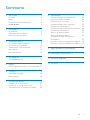 3
3
-
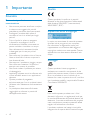 4
4
-
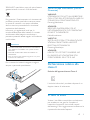 5
5
-
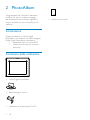 6
6
-
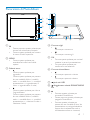 7
7
-
 8
8
-
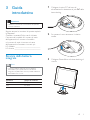 9
9
-
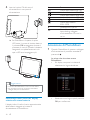 10
10
-
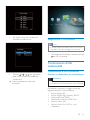 11
11
-
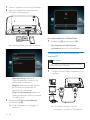 12
12
-
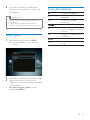 13
13
-
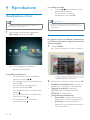 14
14
-
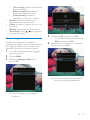 15
15
-
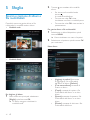 16
16
-
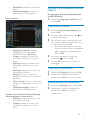 17
17
-
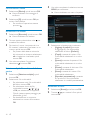 18
18
-
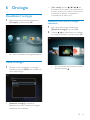 19
19
-
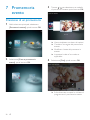 20
20
-
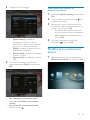 21
21
-
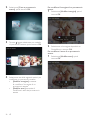 22
22
-
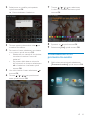 23
23
-
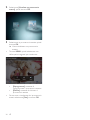 24
24
-
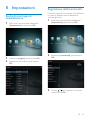 25
25
-
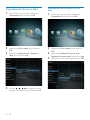 26
26
-
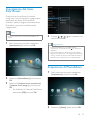 27
27
-
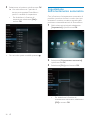 28
28
-
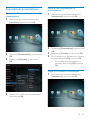 29
29
-
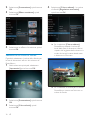 30
30
-
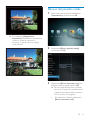 31
31
-
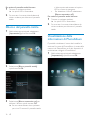 32
32
-
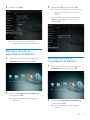 33
33
-
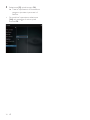 34
34
-
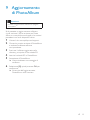 35
35
-
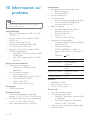 36
36
-
 37
37
-
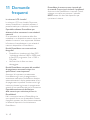 38
38
-
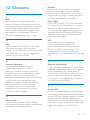 39
39
-
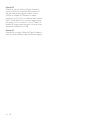 40
40
-
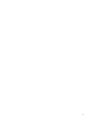 41
41
-
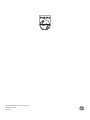 42
42
Philips SPH8628/12 Manuale utente
- Categoria
- Cornici per foto digitali
- Tipo
- Manuale utente
- Questo manuale è adatto anche per